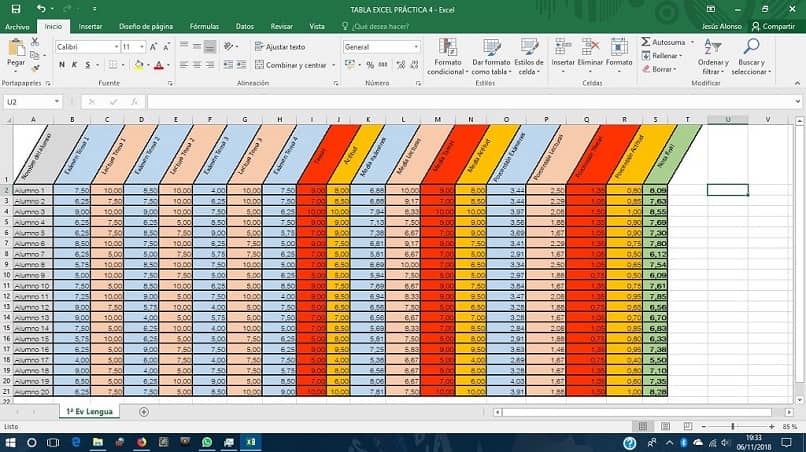
Vaikka Excel ei ole yksi toimistopaketin suosituimmista sovelluksista Windows, Se on yksi hyödyllisimmistä ja siinä on työkaluja moniin toimintoihin. Olitpa tämän ohjelman asiantuntijakäyttäjä tai haluat aloittaa tiensä sen kanssa, hyvä että tiedät tämän tempun. Opi kuinka voit muuttaa Excel -taulukon ulkoasun väriä työnkulun parantamiseksi.
Excel on tärkeä työväline
Excelin toimintaperiaate on pystyä toimimaan talous- ja kirjanpitotyöt toimintojensa ja laskentataulukoidensa kautta. Se esiteltiin ensimmäisen kerran vuonna 1989 yhdessä muiden Microsoft -ohjelmiston muodostavien ohjelmien kanssa.
Vaikka tämä ohjelma saattaa tuntua työläältä, sillä on jopa 500 toimintoa ja se erottuu siitä, että noin 750 miljoonaa ihmistä pyrkii jatkuvasti pitämään ohjelman ajan tasalla. Vaikka Excel on matemaattisten toimintojensa ja kaavojensa ansiosta, se on monien käytettävissä, mutta harvat käyttävät sitä.
Tätä varten jatka lukemista niin oppia muutama perus temppu joka auttaa sinua saamaan maun tästä ohjelmasta. Opettele myös muuttamaan sitä haluamallasi tavalla, jotta se tuntuu mukavammalta käyttää sitä.
Nämä toiminnot ovat yksinkertaisimpia, eikä niillä ole mitään tekemistä ohjelman tavoitteen kanssa, mutta on hyvä tietää ne. Kuten esimerkiksi arkin ulkoasun värin muuttaminen Excel.
Perustoiminnot, joita tarvitset
Tässä on muutamia pieniä opetusohjelmia tietyistä työkaluista, joita voit oppia käyttämään hyvin lyhyessä ajassa. Jotta voit myöhemmin käyttää Exceliä ja lisätä kokoonpanot haluat muuttaa Excel -taulukon ulkoasun väriä.
Vaikka se on Excelin kehittyneempi toiminto, voit myös luoda makroja, jotka ovat jo tallennettuja ohjeita käytettäväksi toisessa tilanteessa.
Erityinen liima
Se on kuin parempi versio tunnetusta Kopioi ja liitä, koska tällä voit määrittää, mitä elementtejä haluat kopioida ja mitä ei arkin solujen välillä. Tällä tavalla et kopioi kaavoja tai muotoja, joita sinun ei pitäisi tai halua. Kun kopioit solun tiedot, käytä komentoa Ctrl + Alt + V ja valitse, mitä haluat kopioida. Liitä ne haluamaasi kohtaan käyttämällä Alt + E + S + V.
Sisällytä lisää rivejä
Kun haluat lisätä taulukkoon useita rivejä, voit tehdä sen yksitellen, tietysti se vie enemmän aikaa, tämä toiminto säästää minuutteja. Valitse lisättävien rivien määrä näppäinyhdistelmällä Ctrl + Vaihto + ja lisää ne sitten napsauttamalla hiiren oikeaa painiketta.
Nopea summa
Se on yksi perustoiminnoista ja tiedät varmasti koulusta, lisäämällä sen riviin tai sarakkeeseen. Tällä komennolla voit valita lopullisen solun tai sarakkeen nopeammin. Käyttää Ctrl + Vaihto + = aktivoidaksesi sen.
Excelissä on niin paljon toimintoja ja työkaluja, että voit jopa lisätä soluja, jotka ovat kahdella eri taulukolla.
Hallitse lisää nuolia
Se on erityisen hyvä silloin, kun arkit ovat täynnä paljon tietoa, koska sen avulla voit käyttää viimeistä lukua muutamassa sekunnissa. Käytä Ctrl + alanuolta päästäksesi loppuun ja vastaavasti Ctrl ja muut nuolet siirtyäksesi haluamaasi kohtaan taulukossa.
Mukauta ohjelmaa. Opi muuttamaan Excel -taulukon ulkoasun väriä
Koska tiedät hieman enemmän tästä sovelluksesta, on aika muuttaa sen ulkoasua niin, että voit työskennellessäsi tuntea olosi mukavaksi työtilassasi. Voit aloittaa muuttamalla Excel -taulukon ulkoasun väriä seuraavilla vaiheilla.
Excelin avulla voit myös muuttaa solun väriä tarpeen mukaan.
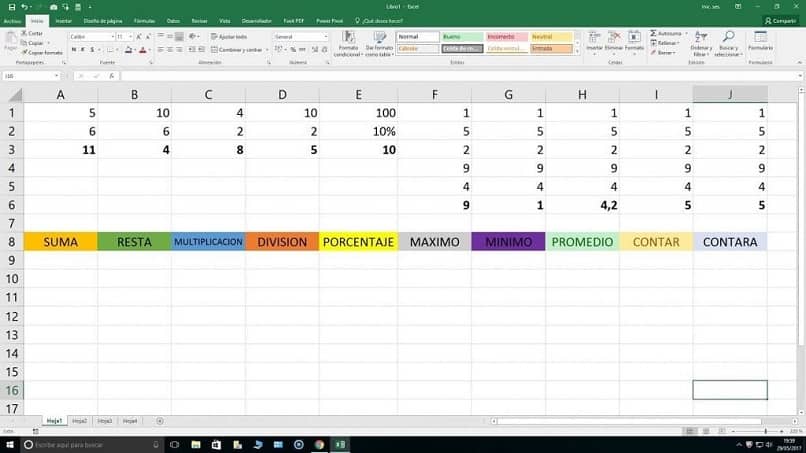
Sisään ”Sivun suunnittelu”valitse”Aiheet”Kaikkien laskentataulukoiden värejä, fontteja ja objekteja voidaan muuttaa yhdessä, ne on ennalta määrätty. Voit kuitenkin muokata sitä ja muokata sitä Excel -taulukon oletusteemana.
Toinen Excel -ohjelman tarjoama suunnittelutyökalu, jonka avulla voit erottaa arvot tai tekstit nopeasti, on se, jonka avulla voit laittaa värin riville tekstin tai arvon mukaan.